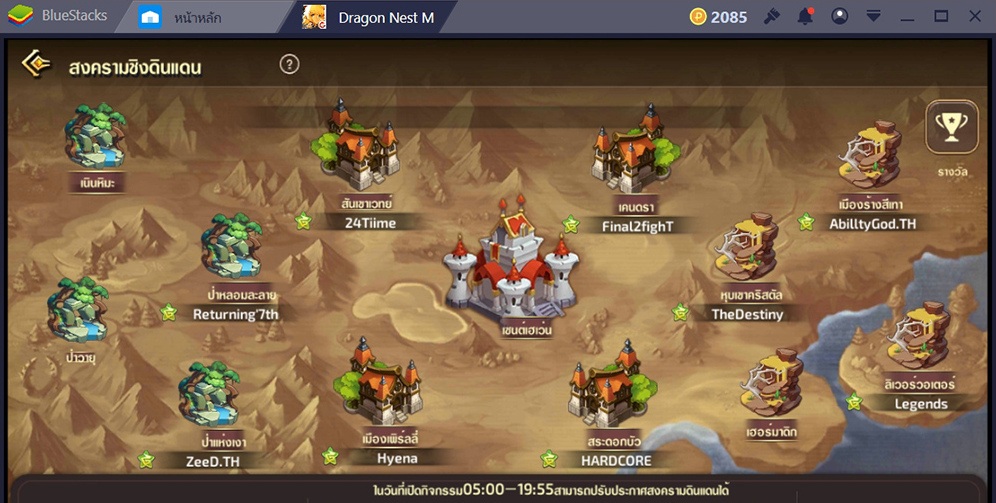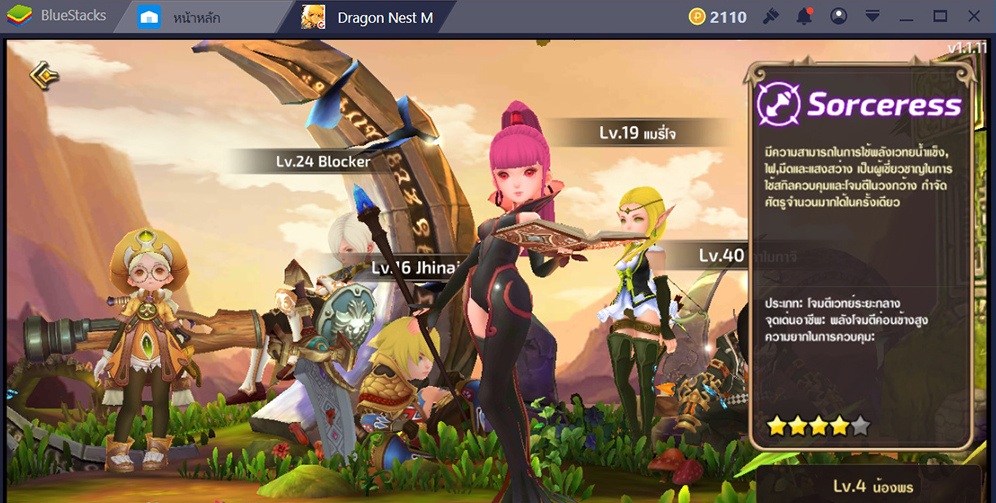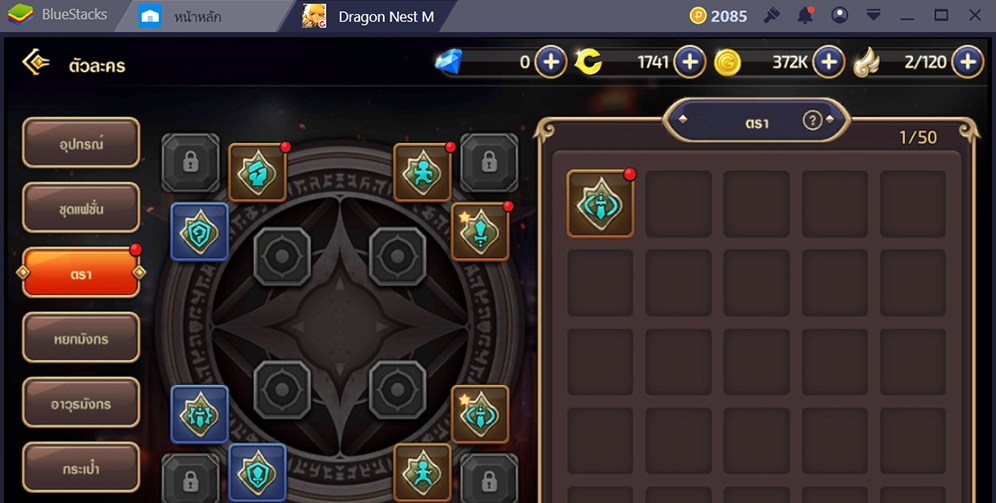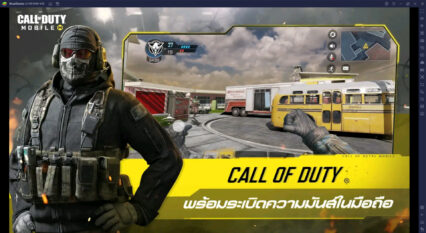สอนวิธีเล่น Dragon Nest M ได้ง่ายขึ้น ด้วยการเซ็ตค่าพื้นฐานต่างๆ ในโปรแกรม BlueStacks
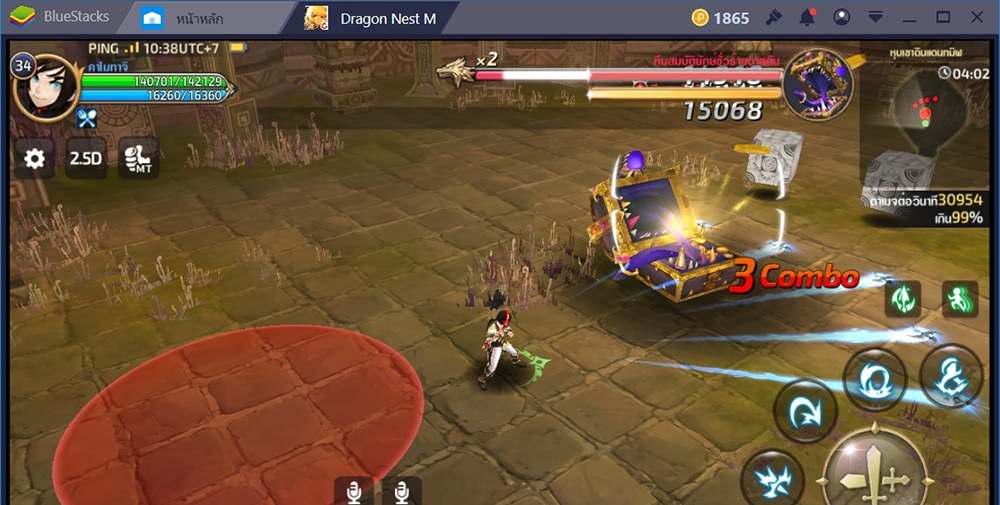
สำหรับ Dragon Nest M ถือเป็นเกมออนไลน์เล่นผ่านมือถือและเป็นที่นิยมมากในตอนนี้ เรียกได้ว่าติด 1 ใน 10 เกมยอดนิยมของเกมเมอร์ไทยเลยก็ว่าได้ แน่นอนว่าการเล่น Dragon Nest M นั้นปัจจุบันไม่ได้จำกัดเพียงแค่ในโทรศัพท์มือถือเท่านั้น ผู้เล่นยังสามารถใช้โปรแกรมจำลองการทำงานของโทรศัพท์มือถืออย่าง BlueStacks ในการเล่นเกมได้อีกด้วย แถมโปรแกรมอย่าง BlueStacks ในปัจจุบันนั้นมีการพัฒนาเพื่อรองรับกับการเล่นเกมได้หลากหลายรูปแบบทำให้มีข้อได้เปรียบในการเล่นเกมค่อนข้างสูงกว่าการใช้โทรศัพท์มือถือทั่วไป เอาเป็นว่าในวันนี้เราจะมาสอนวิธีการเซ็ตค่า Key Mapping ในโปรแกรม BlueStacks เพื่อใช้ในการเล่น Dragon Nest M ได้แบบง่ายๆ สะดวกสบายและได้อรรถรสในการเล่นเพิ่มมากขึ้น
การเซ็ตค่า Key Mapping ในโปรแกรม BlueStacks
ในส่วนของวิธีการเซ็ตค่า Key Mapping ในโปรแกรม BlueStacks ที่เหมาะสมกับการเล่น Dragon Nest M นั้น เพื่อให้ง่ายและสะดวกต่อการเล่นหลักๆ จะมีวิธีการเซ็ตค่าต่างๆ ดังภาพตัวอย่างด้านล่างนี้
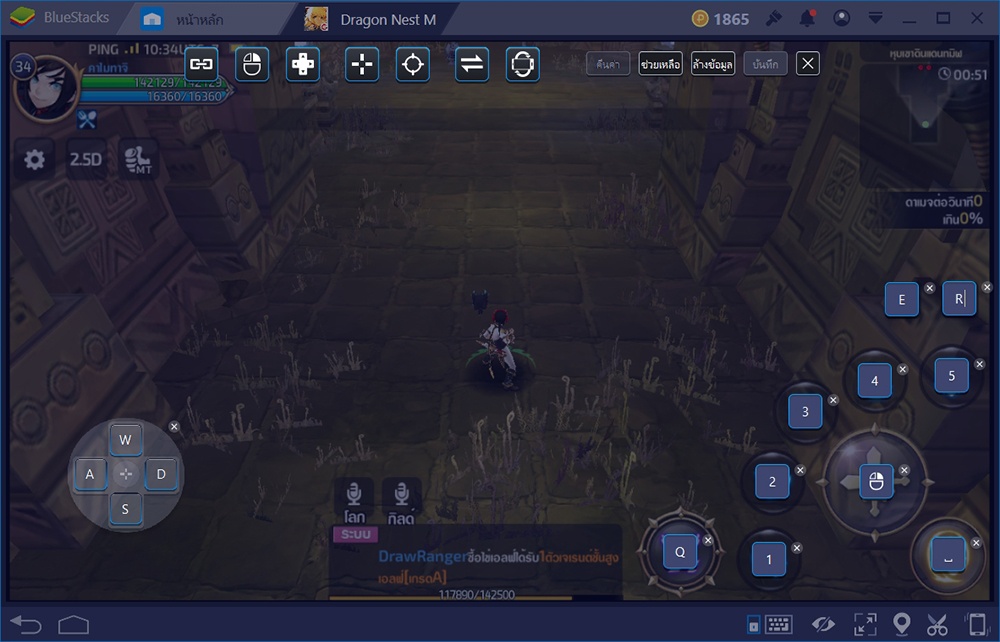
ปุ่มบังคับการเคลื่อนที่
ปุ่มที่แนะนำ : W A S D
ในโปรแกรม BlueStacks จะมีการเซ็ตปุ่มบังคับทิศทางให้อยู่แล้ว เราสามารถกดเลือกแล้ววางในตำแหน่งซ้ายล่างของหน้าจอเพื่อใช้ในการบังคับทิศทางของตัวละครใน Dragon Nest M ได้เลยทันที
การโจมตีปกติ
ปุ่มที่แนะนำ : คลิ๊กขวา
การโจมตีปกติถ้าเป็นในโทรศัพท์มือถือนั้นเราจะต้องกดที่เครื่องหมาย “ดาบไขว่” ที่มุมขวาล่างของหน้าจอ แต่ในโปรแกรม BlueStacks นั้นแนะนำให้เลือกปุ่ม “คลิ๊กขวา” ของเมาส์แทนเพราะคุณจะสามารถคลิกเพื่อโจมตีได้ง่ายมากกว่าเดิม และโจมตีได้รวดเร็วโดยไม่ต้องเลื่อนเม้าส์ไปชี้ตรงรูป “ดาบไขว่” ให้เสียเวลา แถมเรายังสามารถใช้เม้าส์เพื่อไปคลิกส่วนอื่นเพิ่มเติมได้ ทำให้ได้เปรียบกว่าการเล่นในโทรศัพท์มือถือค่อนข้างมาก
การกดใช้สกิลต่างๆ
ปุ่มที่แนะนำ : 1 2 3 4 และ 5
ภายในเกม Dragon Nest M นั้นจะสามารถเลือกสกิลหลักออกมาใช้งานในการต่อสู้พร้อมกันได้สูงสุดที่ 5 สกิล (ยังไม่รวมสกิลอัลติเมทและบัฟ) ซึ่งแต่ละสกิลเราสามารถเซ็ตปุ่มได้อย่างอิสระ แต่แนะนำว่าให้เซ็ตไว้ที่ปุ่ม 1 2 3 4และ 5 จะดีที่สุด เพราะสามารถจดจำรูปแบบของสกิลได้ง่ายและสะดวกกับการใช้นิ้วกดสกิลบนแป้นพิมพ์อีกด้วย เราสามารถทำคอมโบจากการกดสกิลเรียงตามตัวเลขได้เลยทันที
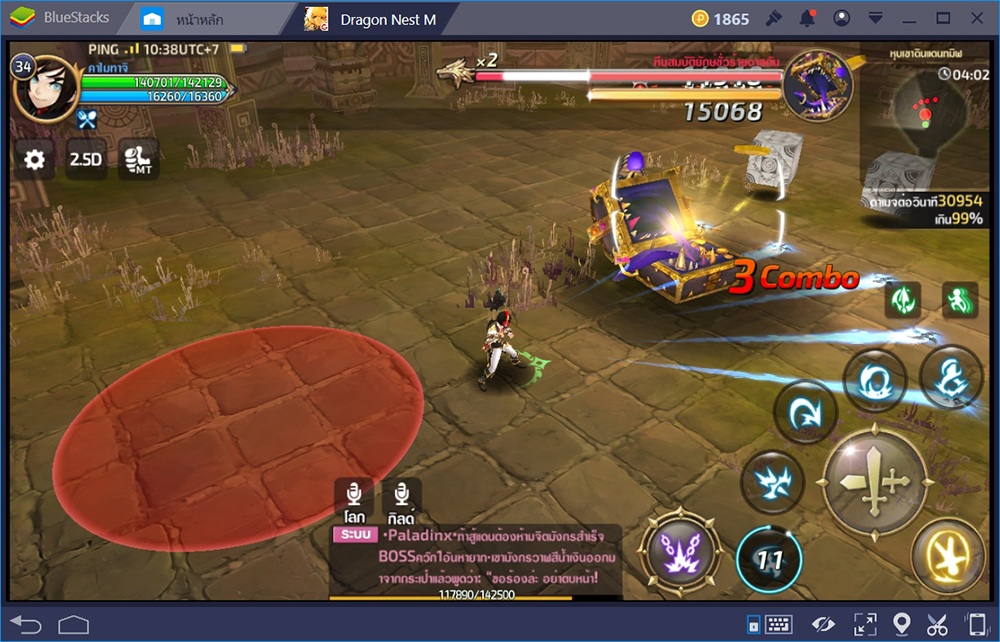
การกระโดด
ปุ่มที่แนะนำ : Spacebar
การกระโดดถือว่าเป็นสิ่งสำคัญมากๆ ในเกม Dragon Nest M เพราะจะทำให้คุณสามารถเป็นอมตะได้ในระยะเวลาหนึ่งและสามารถหลบสกิลของศัตรูได้ ปุ่มที่แนะนำคือ Spacebar เพราะคุณสามารถใช้นิ้วโป้งซ้ายเพื่อเคาะกระโดดได้ง่ายกว่าการใช้ปุ่มอื่น และมันเป็นปุ่มพื้นฐานที่ใช้ในการกระโดดของเกมทั่วๆ ไป แน่นอนว่าหลายคนอาจจะคุ้นเคยกันเป็นอย่างดีกับการกระโดดโดยใช้ Spacebar
สกิลบัฟและอัลติเมท
ปุ่มที่แนะนำ : Q E และ R
ในส่วนสกิลบัฟและอัลติเมทนั้น ไม่เหมือนกับสกิลโจมตีปกติทั่วไป เพราะมีระยะเวลาการคูลดาวน์ที่ค่อนข้างนาน อีกทั้งต้องมีจังหวะในการใช้งานด้วย ไม่สามารถใช้ได้บ่อยๆ ทำให้ปุ่มที่ตั้งไว้ควรเป็นปุ่มที่ใกล้มือและสามารถเรียกกดใช้ได้รวดเร็วเมื่อถึงจังหวะที่ต้องใช้งาน ซึ่งปุ่มที่ว่านั้นก็คือ Q E และ R เพราะเป็นปุ่มกดที่เกมเมอร์ส่วนใหญ่คุ้นเคยกันเป็นอย่างดีจากในเกม PC หลายๆ เกมนั่นเอง การปรับมาใช้กับการเซ็ตค่า Key Mapping ในโปรแกรม BlueStacks เพื่อใช้ในการเล่นเกมจึงเป็นอะไรที่สามารถกดใช้ได้ง่ายและคุ้นชินอย่างมาก
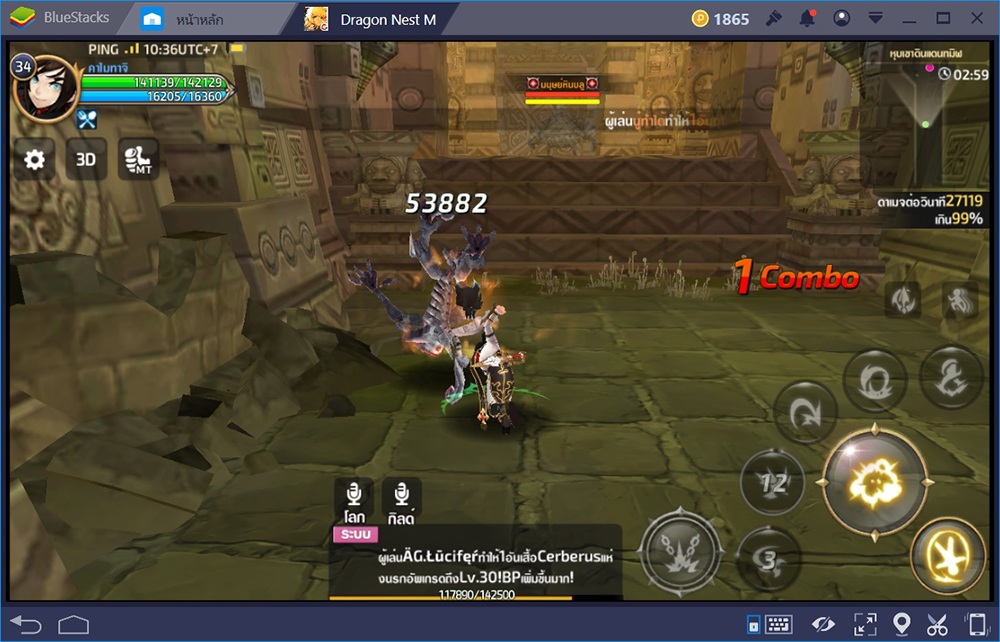
การเปลี่ยนมุมมองภายในเกมเพื่อให้เหมาะสมกับการเล่นใน BlueStacks
ตัวเกม Dragon Nest M นั้นเราจะสามารถปรับเปลี่ยนมุมมองในการเล่นได้ 3 แบบด้วยกันคือ
- มุมมองแบบ 2.5D จะเป็นแบบที่ล็อคหน้าจอและเห็นตัวละครจากมุมเดียว
- มุมมองแบบ 3D สามารถหมุมมองกล้องเพื่อปรับมุมมองตัวละครได้รอบด้าน และมุมกล่องจะมุนไปเรื่อยๆ ตามการเคลื่อนไหว
- มุมมองแบบ 3.5D มุมมองจะเหมือนกับแบบ 3D แต่จะสามารถปรับให้มองเห็นในมุมด้านบนได้
สำหรับการเล่นบน BlueStacks นั้นแนะนำว่าให้ปรับแบบ 2.5D ซึ่งหลายคนอาจจะคิดว่าระดับของภาพภายในเกมจะแย่ลง แต่จริงๆ แล้วไม่ใช่เลย ความแตกต่างอยู่มีอยู่แค่มุมมองของตัวละครเท่านั้น คุณภาพของภาพก็ยังแจ่มแจ๋วเหมือนเดิมไม่มีเปลี่ยน ซึ่งการปรับแบบ 2.5D นั้นอย่างแรกสุดคือ เราจะไม่เวียนหัวกับการหมุมมุมกล้องไปตามตัวละครแบบ 3D และ 3.5D และข้อดีอีกหนึ่งอย่างก็คือ สามารถมองในมุมด้านบนระยะกว้างและไกลกว่าแบบ 3D และ 3.5D ทำให้เราได้เปรียบในการต่อสู้กับผู้เล่นด้วยกันเองค่อนข้างเยอะ
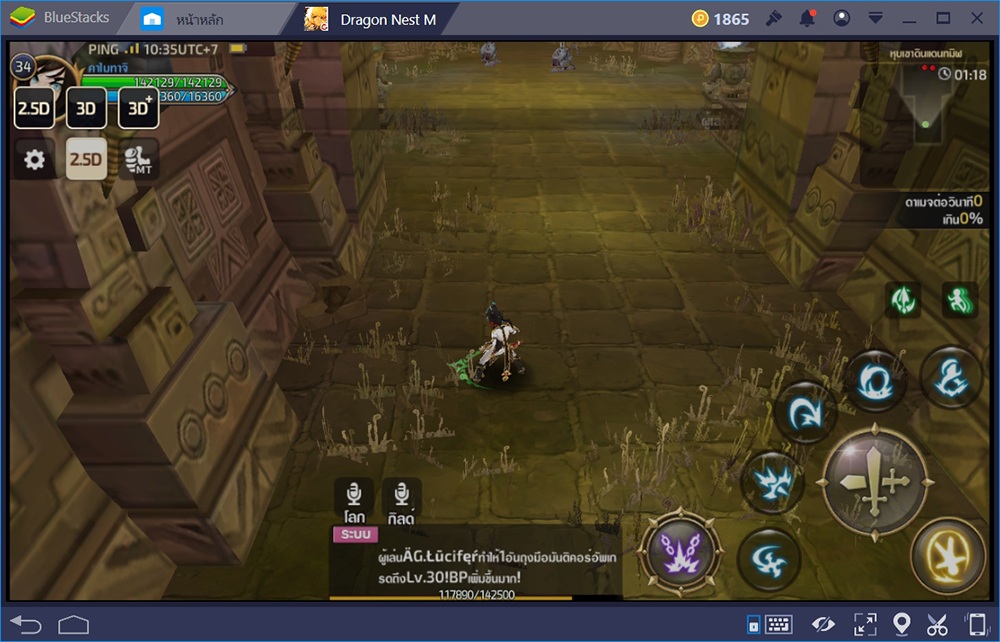
การปรับเปลี่ยนภายในเกม
ในส่วนนี้จะเป็นการปรับออฟชั่นภายในเกม Dragon Nest M โดยผู้เล่นสามารถเลือกที่รูปเฟืองที่อยู่มุมซ้ายของหน้าจอ จากนั้นเข้าไปที่หัวข้อ “ตั้งค่าควบคุม” ซึ่งจะมีอยู่ 2 หัวข้อที่เราต้องปรับให้เข้ากับอาชีพที่เล่นดังนี้
- ให้เลือกที่ “ล็อคเป้าหมายอัจฉริยะ” จะทำให้ตัวละครของเราล็อคเป้าหมายในระยะและหันหน้าเข้าไปหาเป้าหมายแบบอัตโนมัติ ซึ่งจะง่ายต่อการใช้สกิลในการโจมตีและการคอมโบ
- “ล็อคระยะห่างเป้าหมายอัจฉริยะ” ค่านี้จะต้องปรับให้เหมาะสมกับอาชีพที่เราเล่นอยู่ โดยอาชีพระยะใกล้ให้ปรับไว้แค่กึ่งกลางหรือน้อยกว่า ส่วนอาชีพระยะไกลให้เราปรับเต็ม Max ไปเลย โดยมันจะช่วยให้ตัวละครของเราจับเป้าหมายได้ตามระยะที่ตั้งไว้ ซึ่งถ้าเป็นอาชีพระยะใกล้แต่ล็อคเป้าหมายไว้ไกล เมื่อเรากดใช้สกิลจะทำให้สกิลอาจจะไม่โดนเป้าหมายที่ล็อคไว้นั่นเอง แน่นอนว่ามันส่งผลเมื่อเปิด AI ในการลุยด่านด้วย
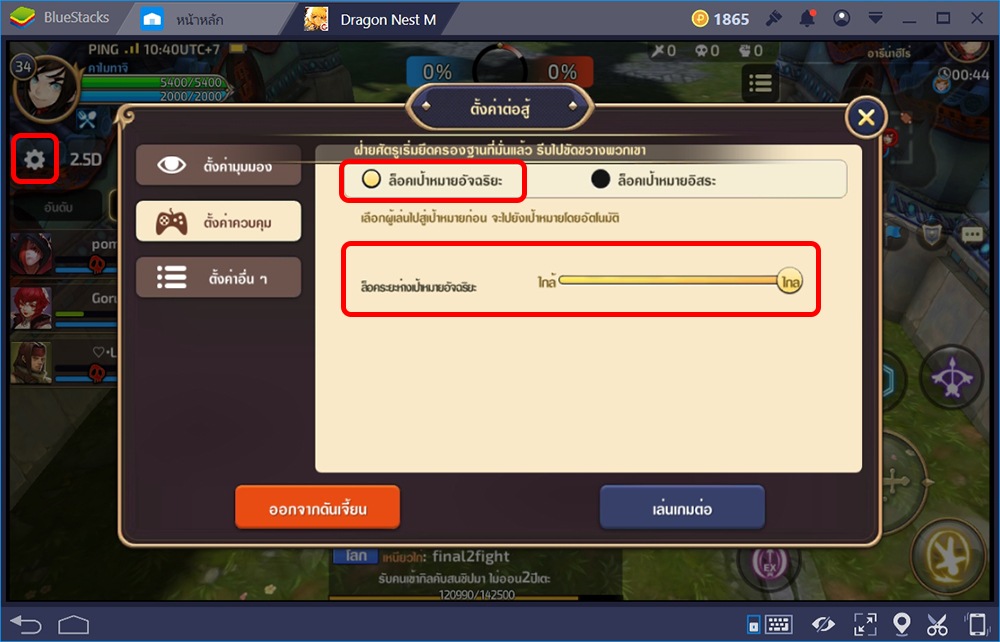
ทั้งหมดเป็นวิธีการเซ็ตค่าต่างๆ ใน Key Mapping และออฟชั่นภายในเกม เพื่อให้คุณสามารถใช้งานโปรแกรม BlueStacks ในการเล่นเกม Dragon Nest M ได้ง่ายขึ้น ผู้เล่นสามารถปรับเปลี่ยนและเพิ่มเติมเองได้อย่างอิสระตามความถนัดของท่านเองได้จากเมนู Key Mapping